Napomena: Željeli bismo vam pružiti najnoviji sadržaj pomoći što je brže moguće i to na vašem jeziku. Ova je stranica strojno prevedena te može sadržavati gramatičke pogreške ili netočnosti. Naša je namjera da vam ovaj sadržaj bude koristan. Možete li nam pri dnu ove stranice javiti jesu li vam ove informacije bile korisne? Kao referencu možete pogledati i članak na engleskom jeziku .
"Prisutnosti" i "statusima privatnosti" prisutno Skype za tvrtkeodređene važnost. Pročitajte Dalje da biste saznali sve o njima i kako promijeniti statusima privatnosti koje imate s kontaktima i kako se ograničava pristup podacima o prisutnosti kada se morate.
Napomena: Administrator sustava - odnosno osobe koja je postavila Skype za tvrtke za tvrtke ili obrazovne ustanove - određuje izravnih poruka i podataka o prisutnosti funkcioniranje u tvrtki ili ustanovi pri postavljanju ga. Oni i odrediti i funkcioniranje Skype za tvrtke s osobama izvan vaše tvrtke.
Što su točno podaci o prisutnosti u programu Skype za tvrtke?
Podaci o prisutnosti obuhvaćaju status dostupnosti (primjerice, dostupan ili Odsutan), pokazatelja prisutnosti u boji (primjerice zelene, žute ili crvene), raspored, mjesto, i poruke o statusu osobne ili bilješke izvan ureda ste dodali.
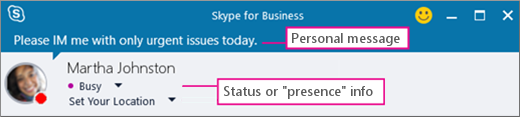
Što su statusi privatnosti u programu Skype za tvrtke?
U Skype za tvrtkestatusima privatnosti odrediti koliko podataka o prisutnosti na mreži drugi mogu vidjeti.
Svaki od kontakata sadrži neki od pet statusima privatnosti s vama, a svaki odnos omogućuje pristup drugačijim iznosom podataka. Ako, na primjer, suradnika, koji je odnos nove kontakte su navedene po zadanom kada ih dodati, dodatne informacije o gdje se nalazili, kada će biti dostupna i kako doći do od Vanjske kontakte , ali manje od radne grupe. Obitelj i prijatelji, kao što biste možda pomislili mogli vidjeti više podataka od svih ostalih.
Jednu iznimku ovdje je da biste pronašli na web-mjesto za rad, tako da se samo te kontakte možete vidjeti vaše mjesto sastanka i pristupiti obratiti pozornost putem Skype za tvrtke čak i ako ste postavili status ne morati kontakata koje imate odnos radne grupe s Smetaj.
Koji su podaci dostupni na kojoj razini privatnosti?
U ovoj se tablici prikazuje tko što može vidjeti:
|
Vrsta informacija: |
Dostupno za sljedeće statuse: |
|||
|
Vanjski kontakti? |
Suradnike? |
Radna grupa? |
Obitelj i prijatelji? |
|
|
Podaci o prisutnosti |
Da |
Da |
Da |
Da |
|
Status prisutnosti |
Da |
Da |
Da |
Da |
|
Zaslonsko ime |
Da |
Da |
Da |
Da |
|
Adresa e-pošte |
Da |
Da |
Da |
Da |
|
Naziv radnog mjesta * |
Da |
Da |
Da |
Da |
|
Službeni telefon * |
Da |
Da |
||
|
Mobilni telefon * |
Da |
Da |
||
|
Kućni telefon * |
Da |
|||
|
Drugi telefon |
Da |
|||
|
Tvrtka * |
Da |
Da |
Da |
Da |
|
Ured * |
Da |
Da |
Da |
Da |
|
Web-mjesto sustava SharePoint * |
Da |
|||
|
Mjesto sastanka # |
Da |
|||
|
Tema sastanka # |
Da |
Da |
Da |
|
|
Podaci o slobodnom/zauzetom vremenu |
Da |
Da |
Da |
|
|
Radno vrijeme |
Da |
Da |
Da |
|
|
Mjesto # |
Da |
Da |
Da |
|
|
Poruke (poruka o odsutnosti) |
Da |
Da |
Da |
|
|
Poruke (osobne) |
Da |
Da |
Da |
|
|
Zadnji aktivni status |
Da |
Da |
Da |
|
|
Web-adresa s osobnom fotografijom (ako je to primjenjivo) |
Da |
Da |
Da |
Da |
-
Zvjezdica (*) u prethodnoj tablici označava da će podatak, ako je definiran u servisu imenika tvrtke, biti vidljiv svim kontaktima u tvrtki ili ustanovi bez obzira na status privatnosti te vanjskim kontaktima (ako je tako konfigurirano i ako ih mreža tvrtke ili ustanove prepoznaje).
-
Znak # u prethodnoj tablici označava da je taj podatak vidljiv prema zadanom.
Promjena statusa privatnosti za neki kontakt
Da biste kontakte prikazali na temelju njihova statusa privatnosti:
-
Otvorite Skype za tvrtkepa na popisu kontakata kliknite karticu odnosi u području neposredno iznad kontakata (druge mogućnosti su grupe, Statusi Novo).
Da biste promijenili status privatnosti za neki kontakt:
-
Na popisu kontakata kliknite neki kontakt desnom tipkom miša, pokažite na Promjena statusa privatnosti, a potom kliknite novi status privatnosti za taj kontakt.
Kada kontakte dodajete na popis kontakata, njima se prema zadanom dodjeljuje status privatnosti Kolege. Ako ste nekim kontaktima poslije dodijelili drugi status, možete ga vratiti na Kolege tako da kliknete Kolege ili Automatsko dodjeljivanje statusa.
Skrivanje mjesta
Prema zadanom Skype za tvrtke ažurira vaše mjesto kada se prijavite s drugog mjesta. Te informacije možete na sljedeći način sakriti tako da ih ostali ne vide:
-
U glavnom prozoru programa Skype za tvrtke ispod svojeg imena kliknite izbornik Postavite svoje mjesto.
-
Poništite potvrdni okvir Prikaži moju lokaciju drugima.
Omogućivanje načina rada za zaštitu privatnosti
Vaš status prisutnosti po zadanom mogu vidjeti svi kontakti osim kontakata sa statusom Blokirani kontakti. Da biste izmijenili postavke zaštite privatnosti, učinite sljedeće:
-
U glavnom prozoru Skype za tvrtke , kliknite ikonu zupčanika, kliknite Alati, a zatim odaberite Mogućnosti.
-
U dijaloškom okviru Skype za tvrtke – mogućnosti kliknite Status, a potom učinite nešto od sljedećeg:
-
-
Odaberite koje želite da svi mogu vidjeti moju prisutnost, neovisno o postavkama sustava (Nadjačaj zadane postavke).
OR
-
Odaberite želim da administrator sustava odluči - trenutačno svi mogu vidjeti moju prisutnost, no to se u budućnosti može promijeniti.
-
Blokiranje kontakta
Da biste blokirali sve onemogućili da vam se, pokušajte postaviti Status ne ometaj ili Naizgled Odsutan.
Da biste onemogućili da vam se obrati izravnom Porukom ili telefonski u Skype za tvrtkeprisilno spriječili kontakata, učinite sljedeće za svaku grupu:
-
Na popisu kontakata desnom tipkom miša kliknite kontakt koji želite blokirati.
-
Kliknite Promjena statusa privatnosti, a potom Blokirani kontakti.
Napomena: Vaše će ime i adresa e-pošte i dalje biti vidljivi blokiranom kontaktu.










